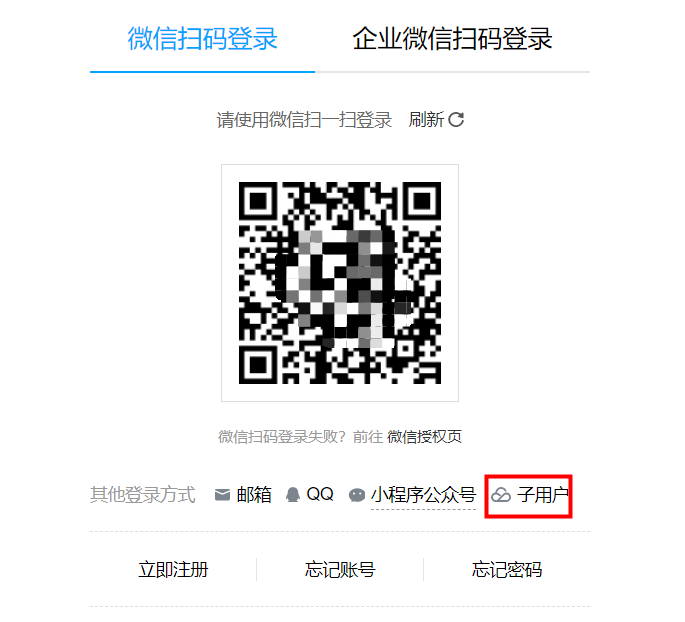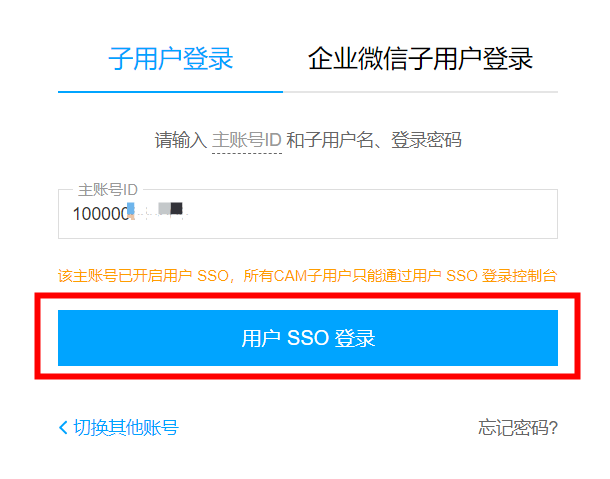本文为您介绍如何在IDaaS中配置腾讯云用户单点登录。使用用户SSO,您的企业成员将以CAM子用户访问腾讯云。
操作步骤
一、创建应用
登录IDaaS管理控制台。
选择IDaaS实例并在操作区域下方单击访问控制台。
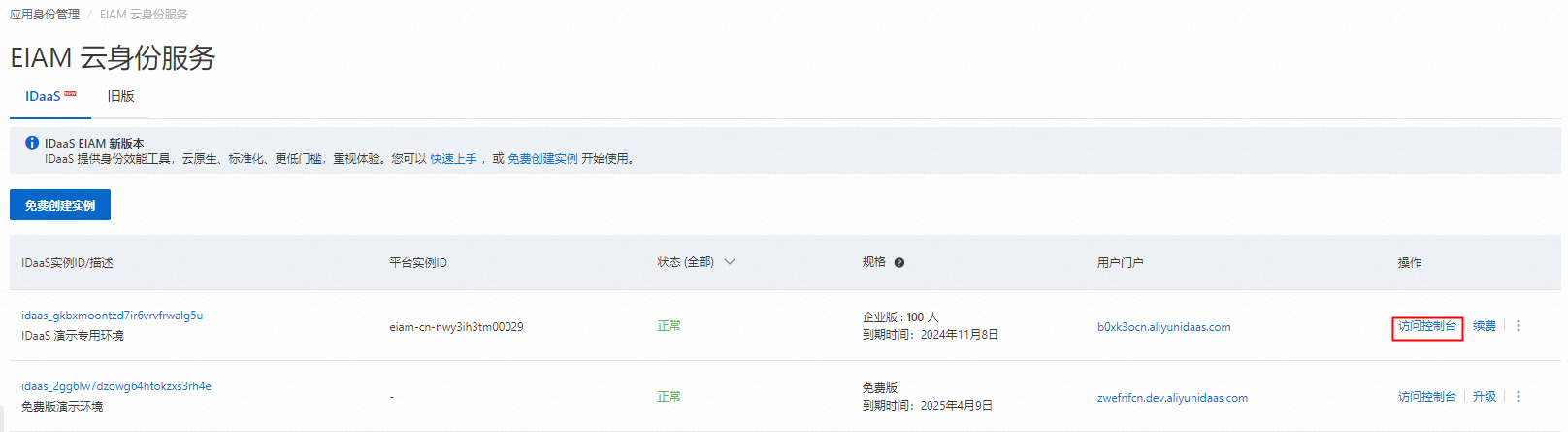
前往,搜索到腾讯云用户SSO。单击添加应用。
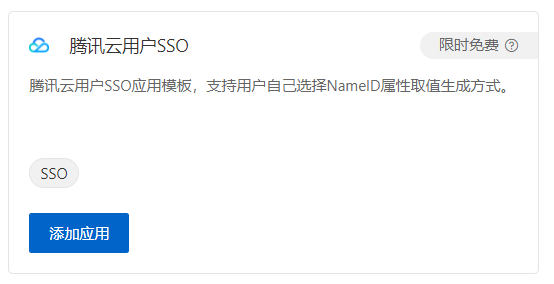
确认应用名称,即可立即添加。
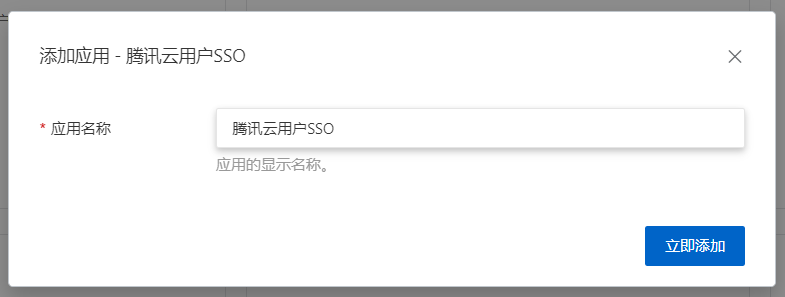
二、配置应用单点登录
添加应用后,将自动跳转到应用单点登录配置页,您将在此处进行配置。
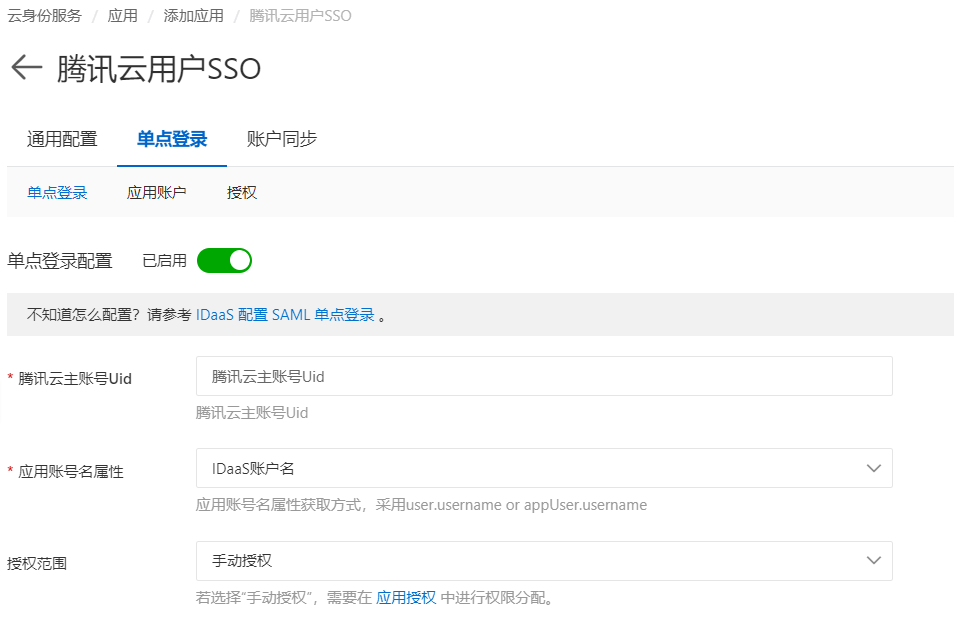
输入腾讯云主账号 id(账号 id 可在腾讯云控制台首页或账号中心获取)。
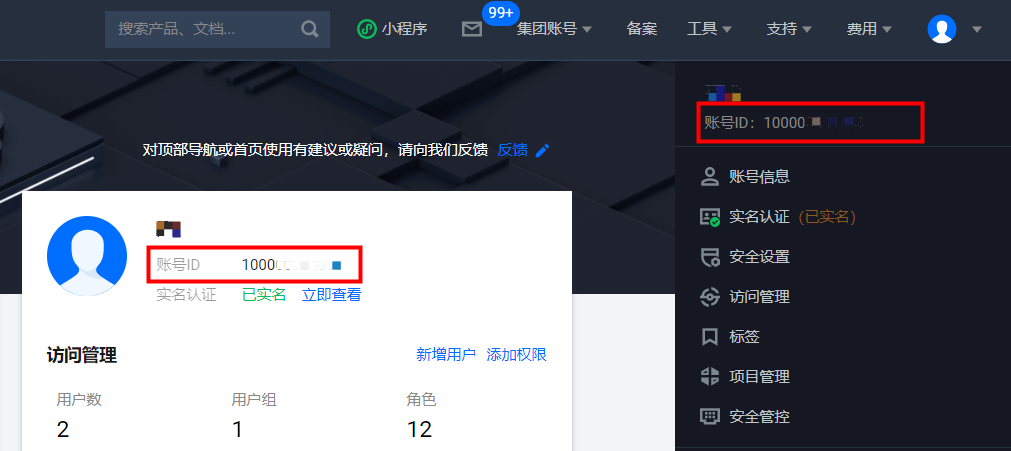
选择应用账号名属性,用户进行单点登录时,将以该字段作为主键,对应至腾讯云中的子用户,从而实现在腾讯云中的登录。
如果您 IDaaS 账户名与 腾讯云用户名称 一致, 应用账户 处可选择 IDaaS账户名 。
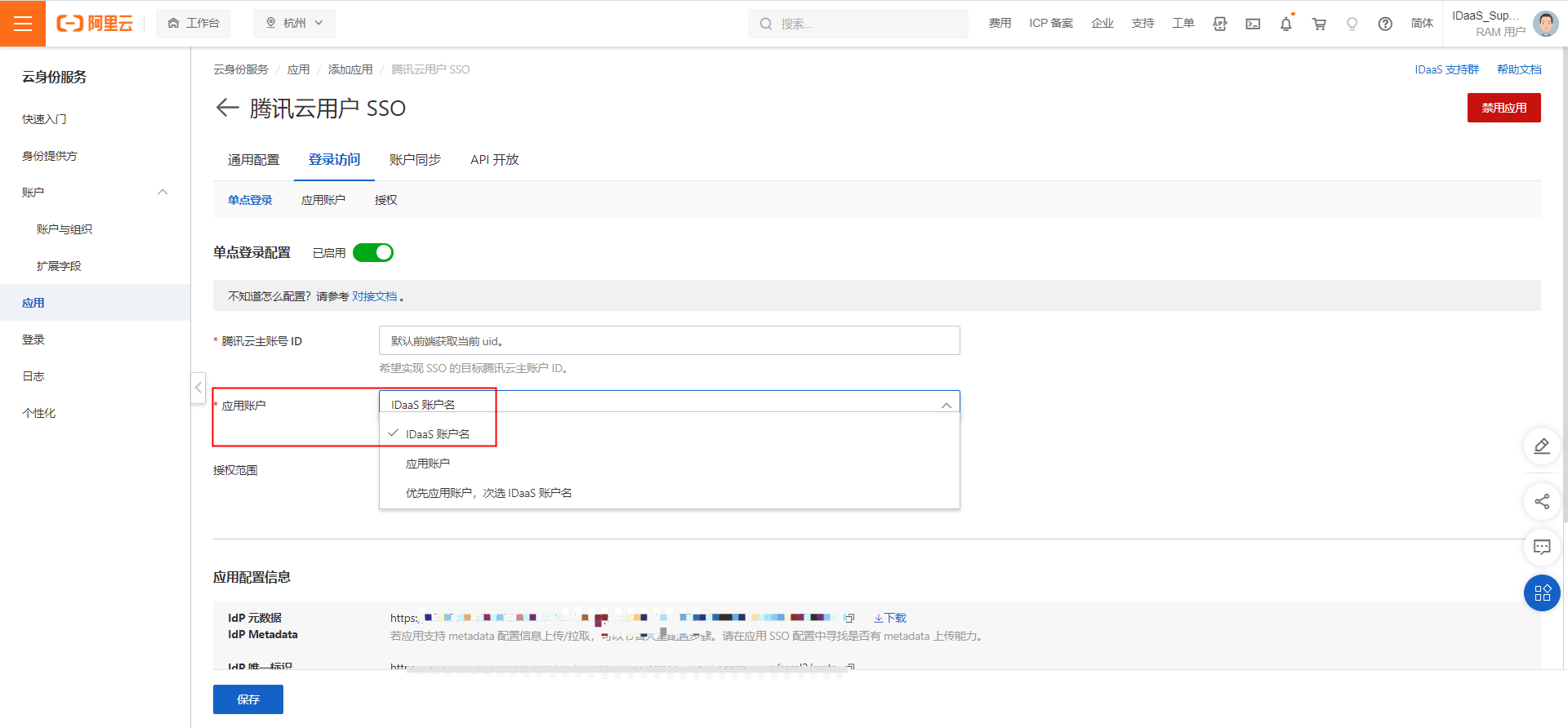
如果您 IDaaS 账户名与 腾讯云用户名称 不一致, 应用账户 处选择 应用账户 ,在 应用账户 界面绑定对应的账户关系,选择单点登录的 IDaaS 账户,填写 腾讯云用户名称 。
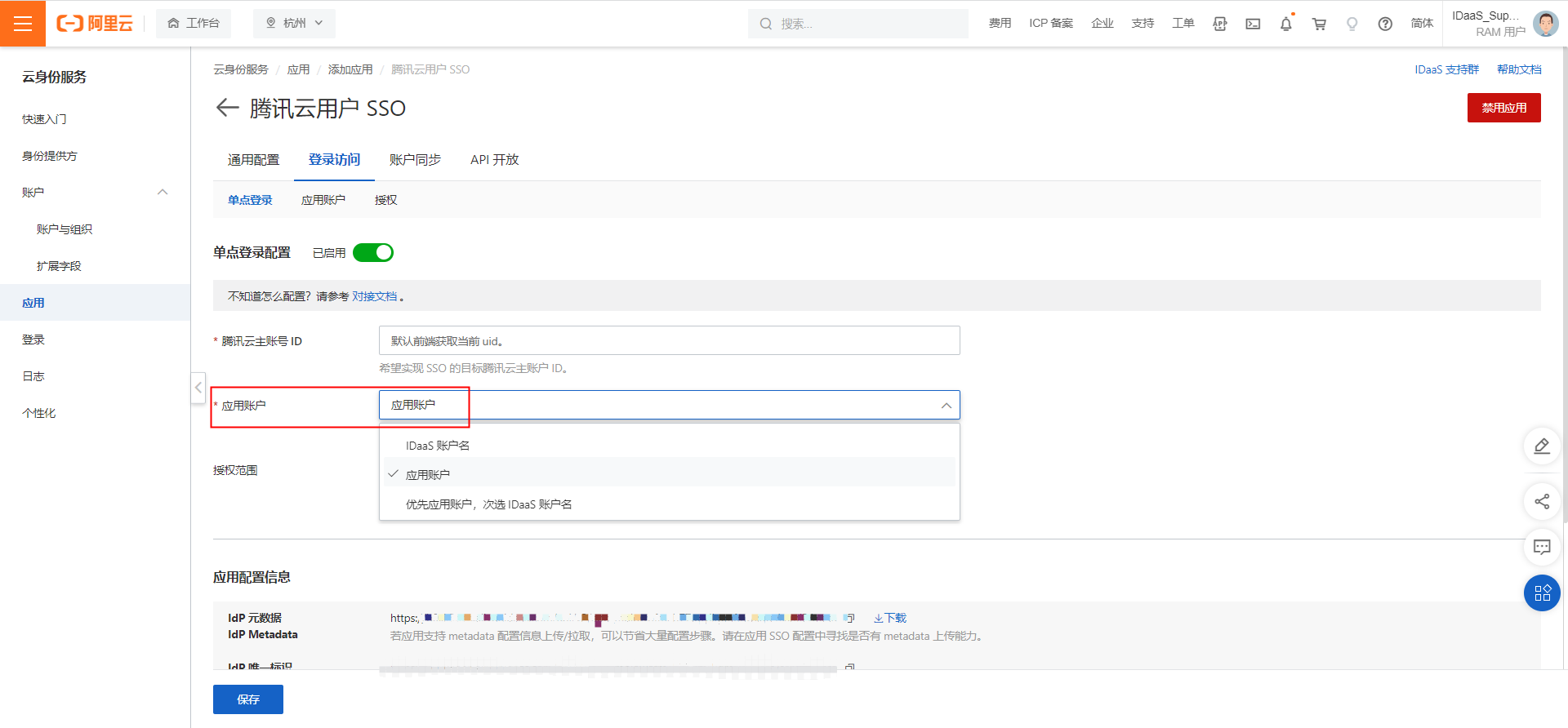
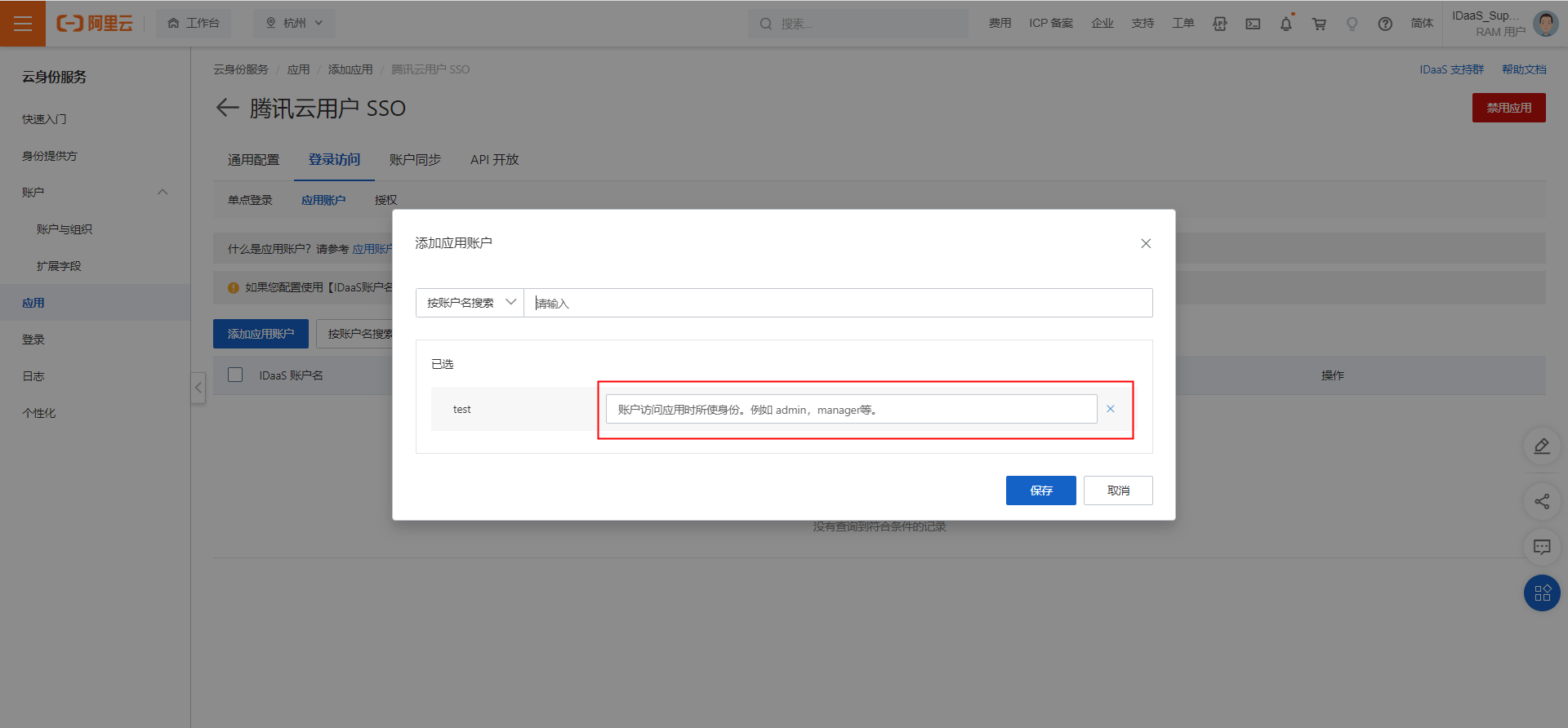
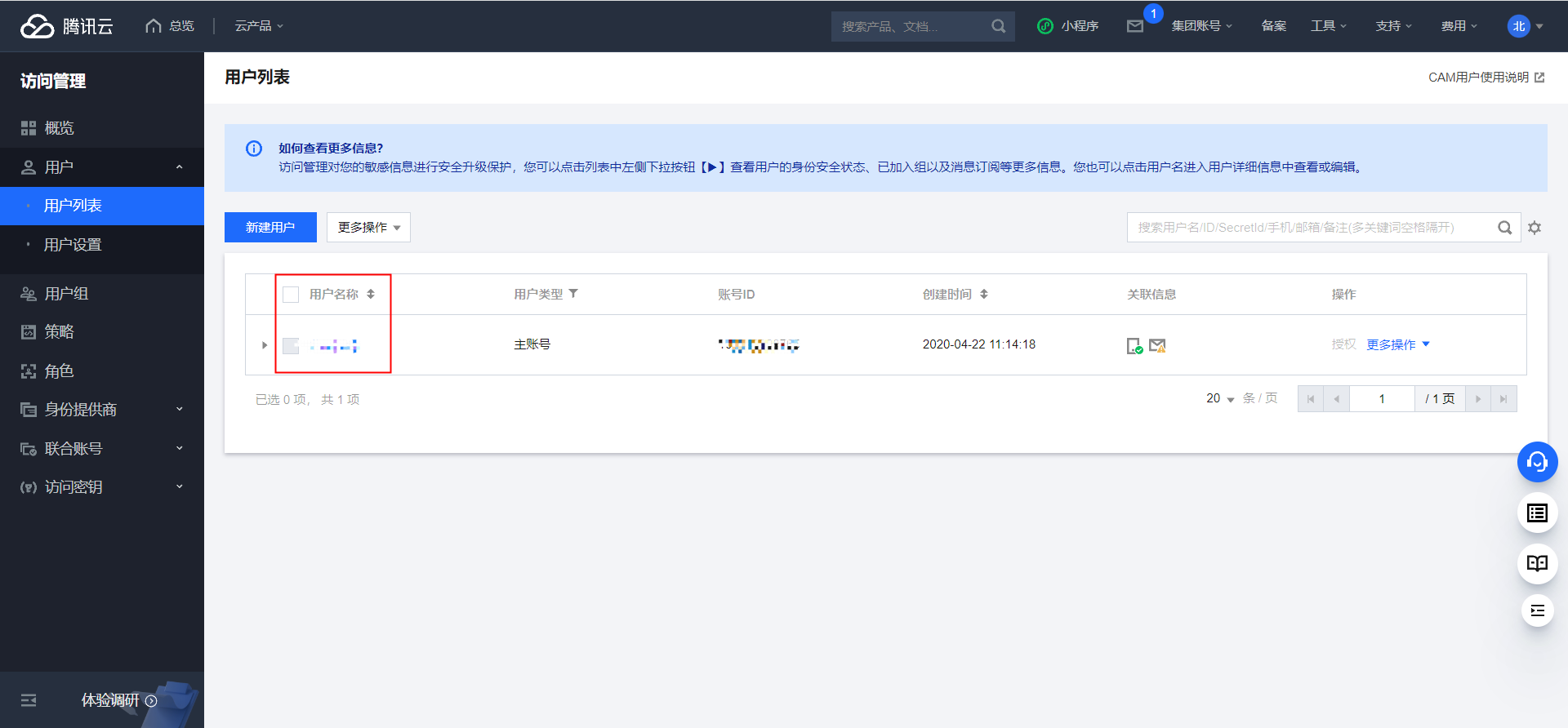
如果仅用于测试,建议 授权范围 选择 全员可访问,以便跳过为 IDaaS 账号分配权限的步骤。
在 应用配置信息 中,下载 IdP 元数据,保存到电脑中。此文件用于建立腾讯云对 IDaaS 的信任关系。

三、在腾讯云中配置用户 SSO
登录腾讯云 CAM 控制台。
在左侧导航栏中,单击 身份提供商-用户 SSO。
在用户 SSO 管理页面可查看当前用户 SSO 状态和配置信息。
开启用户SSO,上传步骤二中在 IDaaS 下载的 IdP 元数据,点击保存,即可完成配置。
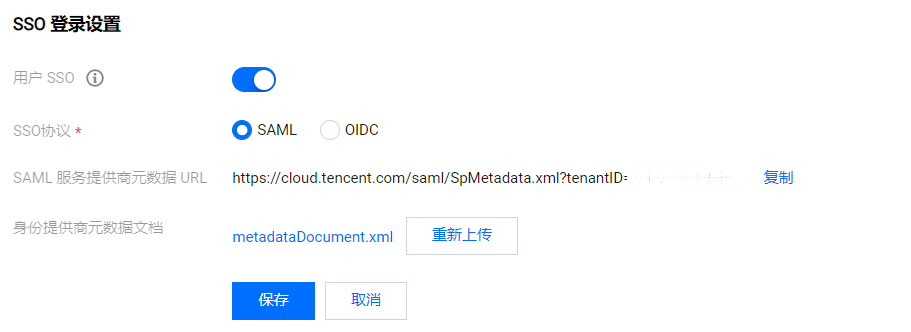
四、在腾讯云中配置子用户权限
您可能拥有存量的腾讯云子用户,或希望将 IDaaS 中账户同步至腾讯云(详见文档:账户同步-事件回调),此时请按需在 用户列表 中为子用户分配权限,以便子用户拥有恰当的权限访问腾讯云的资源。如果仅为了测试单点登录能力,请忽略此步骤。
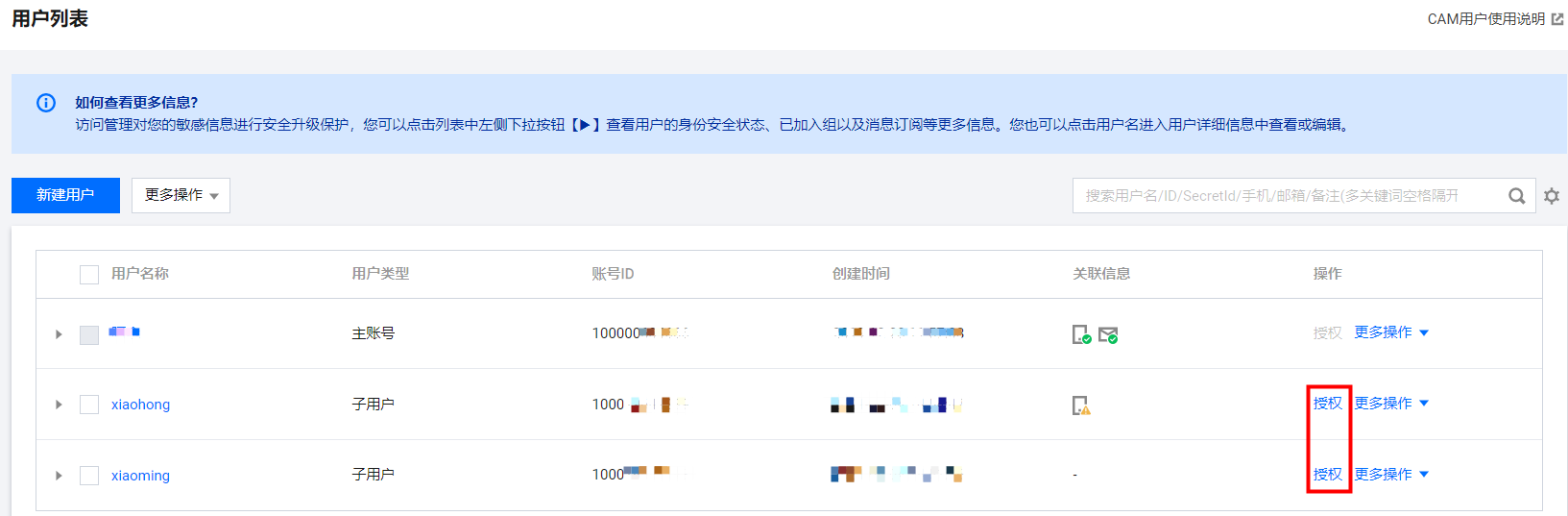
五、尝试SSO
您已经可以开始腾讯云用户 SSO。有如下两种发起模式。
从 IDaaS 发起(IdP发起):使用已拥有腾讯云用户 SSO 应用权限的 IDaaS 账户,登录到 IDaaS 应用门户页,点击页面上的图标,即可发起单点登录,成功登录至腾讯云。
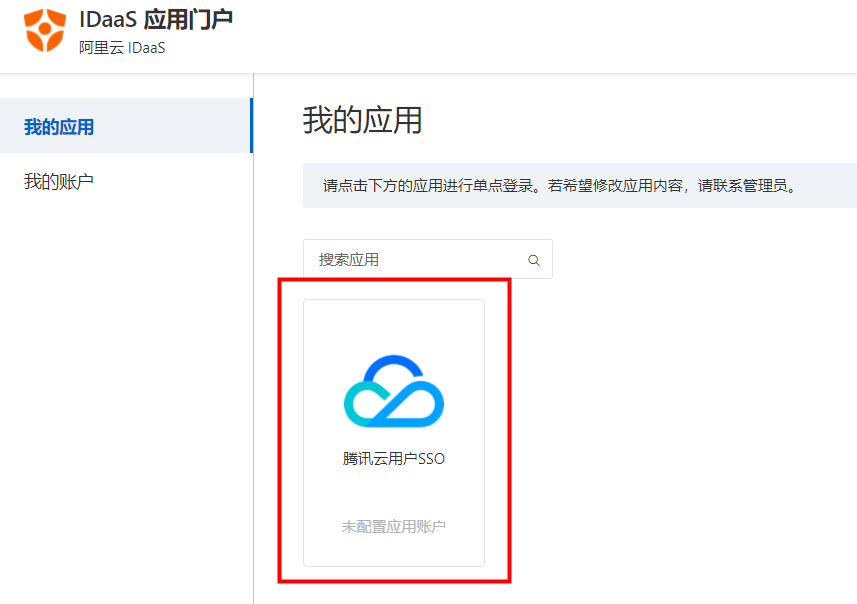
从腾讯云发起(SP发起):使用匿名浏览器,打开腾讯云登录页,点击下方 子用户,直接点击 用户 SSO 登录 按钮,此时如果您已登录 IDaaS 应用门户,则可直接登录至腾讯云;否则将跳转至 IDaaS 的登录页,在 IDaaS 中完成登录后自动完成腾讯云的登录。